Sådan slår du undertekster til på Zoom

Lær hvordan du slår undertekster til på Zoom. Zooms automatiske undertekster gør det lettere at forstå opkaldsindholdet.
Tidligere, på Facebook Messenger- applikationen, understøttede vi kun brugere med 7 humørikoner: Hjerte, smiley, Wow, trist ansigt, vredt ansigt, like og dislike , for at tilføje indhold til beskeden. Dette får os til at kede os, fordi humørikonerne til at slippe er for få og enkle.
Men nu har Facebook Messenger opdateret applikationen, så brugerne kan "slippe" mange forskellige udtryk med hver besked. For at bruge denne nye funktion inviterer vi dig nedenfor til at følge trinene for at tilføje humørikoner til Facebook Messenger-beskeder .
Sådan tilføjer du besked-humørikoner på Facebook Messenger
Trin 1: For at kunne bruge denne nye funktion skal din telefon først installere betaversionen af Messenger-applikationen i App Store eller Google Play.

Trin 2: Derefter får du adgang til enhver samtale.
Trin 3: Tryk og hold en besked i et par sekunder, indtil emoji-panelet vises.
Trin 4: Klik på "+"-ikonet i bunden for at få vist alle ikoner, der understøttes af Messenger.

Trin 5: Nu hvor alle humørikoner vises, skal du trykke på et humørikon, du vil afsløre om indholdet af den besked.

Nu kan vi frit slippe humørikoner afhængigt af konteksten af beskeden på Facebook Messenger-applikationen
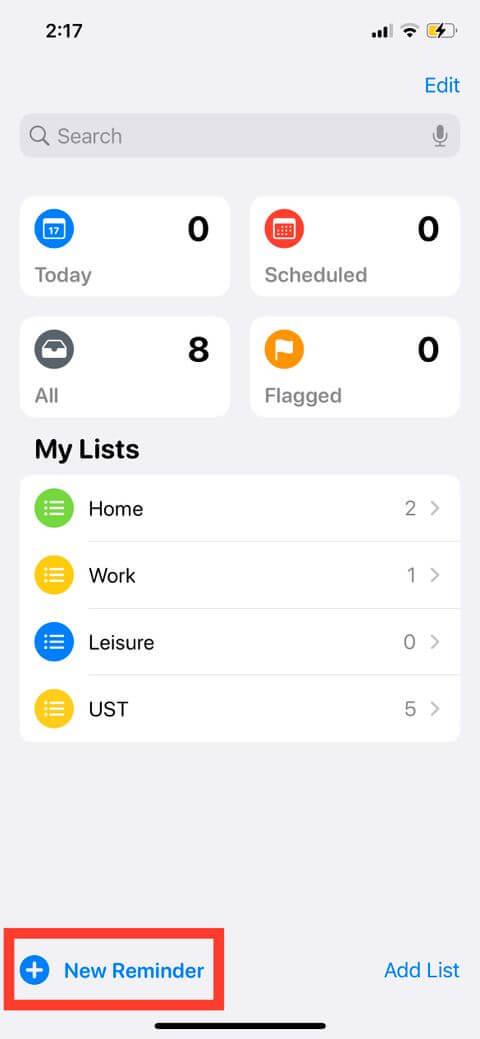
Ønsker dig succes!
Lær hvordan du slår undertekster til på Zoom. Zooms automatiske undertekster gør det lettere at forstå opkaldsindholdet.
Modtager fejludskrivningsmeddelelse på dit Windows 10-system, følg derefter rettelserne i artiklen og få din printer på sporet...
Du kan nemt besøge dine møder igen, hvis du optager dem. Sådan optager og afspiller du en Microsoft Teams-optagelse til dit næste møde.
Når du åbner en fil eller klikker på et link, vil din Android-enhed vælge en standardapp til at åbne den. Du kan nulstille dine standardapps på Android med denne vejledning.
RETTET: Entitlement.diagnostics.office.com certifikatfejl
For at finde ud af de bedste spilsider, der ikke er blokeret af skoler, skal du læse artiklen og vælge den bedste ikke-blokerede spilwebsted for skoler, gymnasier og værker
Hvis du står over for printeren i fejltilstandsproblemet på Windows 10-pc og ikke ved, hvordan du skal håndtere det, så følg disse løsninger for at løse det.
Hvis du undrede dig over, hvordan du sikkerhedskopierer din Chromebook, har vi dækket dig. Lær mere om, hvad der sikkerhedskopieres automatisk, og hvad der ikke er her
Vil du rette Xbox-appen vil ikke åbne i Windows 10, så følg rettelserne som Aktiver Xbox-appen fra Tjenester, nulstil Xbox-appen, Nulstil Xbox-apppakken og andre..
Hvis du har et Logitech-tastatur og -mus, vil du se denne proces køre. Det er ikke malware, men det er ikke en vigtig eksekverbar fil til Windows OS.
![[100% løst] Hvordan rettes meddelelsen Fejludskrivning på Windows 10? [100% løst] Hvordan rettes meddelelsen Fejludskrivning på Windows 10?](https://img2.luckytemplates.com/resources1/images2/image-9322-0408150406327.png)




![RETTET: Printer i fejltilstand [HP, Canon, Epson, Zebra & Brother] RETTET: Printer i fejltilstand [HP, Canon, Epson, Zebra & Brother]](https://img2.luckytemplates.com/resources1/images2/image-1874-0408150757336.png)

![Sådan rettes Xbox-appen vil ikke åbne i Windows 10 [HURTIG GUIDE] Sådan rettes Xbox-appen vil ikke åbne i Windows 10 [HURTIG GUIDE]](https://img2.luckytemplates.com/resources1/images2/image-7896-0408150400865.png)
